Bạn muốn chụp lại một khoảnh khắc thú vị trên màn hình máy tính Windows 10 của mình? Hay cần lưu giữ thông tin quan trọng một cách nhanh chóng? Snipping Tool, công cụ chụp màn hình tích hợp sẵn trên Windows 10, chính là giải pháp hoàn hảo dành cho bạn. Cùng Gamethu.org tìm hiểu cách sử dụng Snipping Tool một cách hiệu quả qua bài viết dưới đây!
Snipping Tool là gì? Tại sao nên sử dụng?
Snipping Tool là một ứng dụng chụp màn hình được Microsoft phát triển, cho phép bạn chụp ảnh màn hình với nhiều chế độ khác nhau, chỉnh sửa và chia sẻ dễ dàng ngay trên Windows 10. Không cần cài đặt thêm phần mềm, Snipping Tool cung cấp một giải pháp chụp màn hình tiện lợi và hiệu quả.
Những lợi ích khi sử dụng Snipping Tool:
- Tích hợp sẵn trên Windows 10, không cần cài đặt thêm.
- Đa dạng chế độ chụp: toàn màn hình, cửa sổ, vùng tự chọn, hình chữ nhật.
- Chỉnh sửa ảnh chụp: ghi chú, highlight, xóa.
- Lưu trữ và chia sẻ dễ dàng.
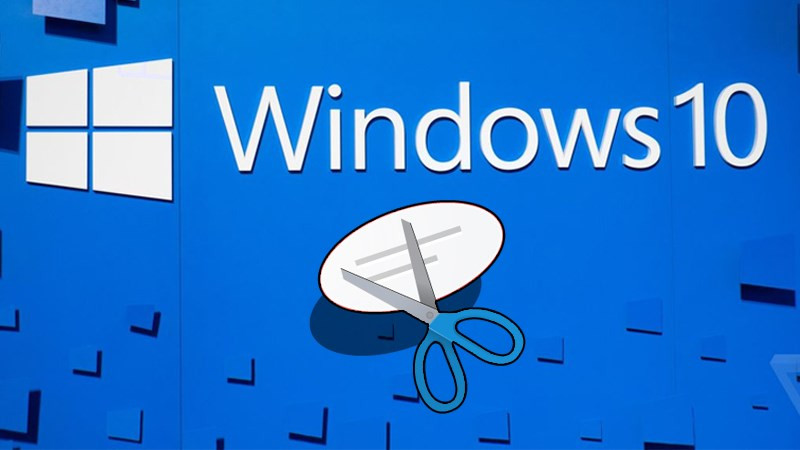
Hướng Dẫn Sử Dụng Snipping Tool
1. Mở Snipping Tool
Để mở Snipping Tool, bạn có thể làm theo các bước sau:
- Nhấp vào biểu tượng tìm kiếm trên thanh tác vụ.
- Gõ “Snipping Tool”.
- Nhấp vào biểu tượng Snipping Tool để mở ứng dụng.
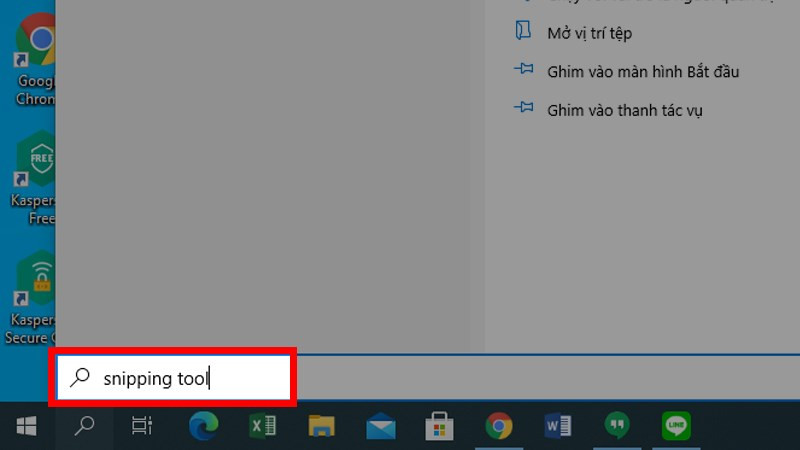
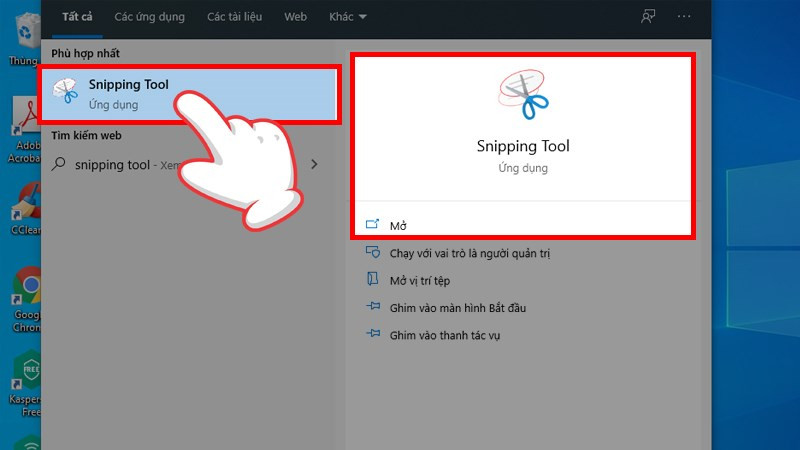
2. Chọn Chế Độ Chụp
Snipping Tool cung cấp bốn chế độ chụp màn hình:
- Free-form Snip: Chụp vùng tự do theo đường vẽ của bạn.
- Rectangular Snip: Chụp vùng hình chữ nhật.
- Window Snip: Chụp toàn bộ cửa sổ đang hoạt động.
- Full-screen Snip: Chụp toàn bộ màn hình.
Nhấp vào “Mode” để chọn chế độ chụp phù hợp.
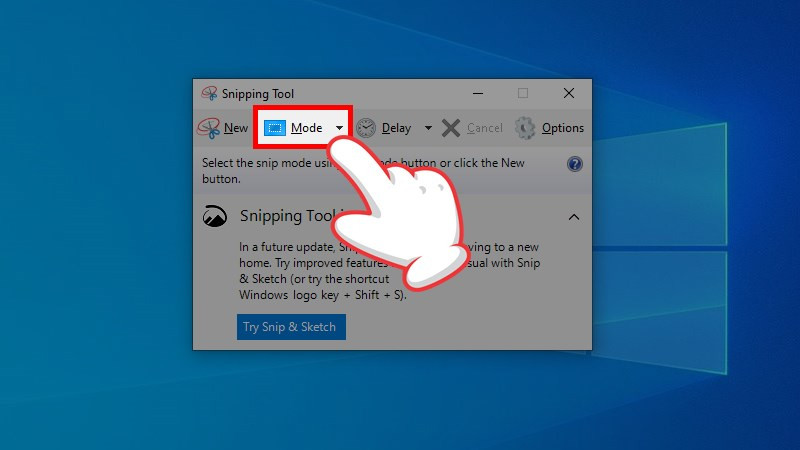
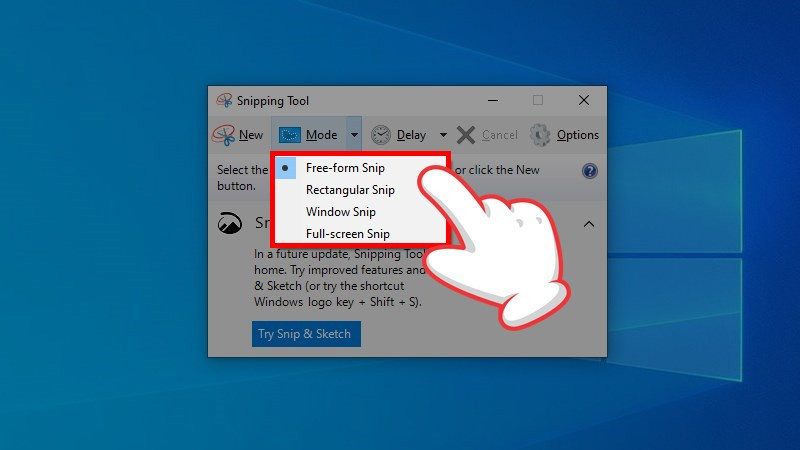
3. Chụp Màn Hình Trễ (Delay)
Nếu cần chụp màn hình sau một khoảng thời gian trễ, bạn có thể sử dụng tính năng “Delay”. Chọn thời gian trễ từ 1 đến 5 giây.
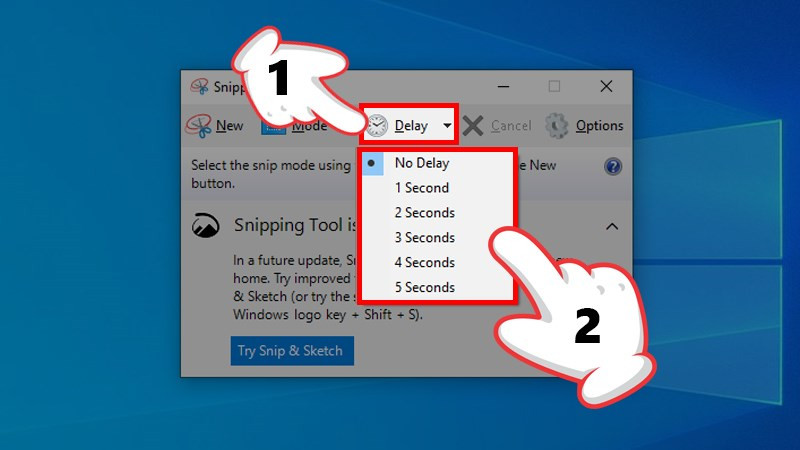
4. Thực Hiện Chụp
Sau khi chọn chế độ chụp và thời gian trễ (nếu cần), nhấp vào “New” để bắt đầu chụp. Kéo chuột để chọn vùng chụp (đối với chế độ Free-form Snip và Rectangular Snip).
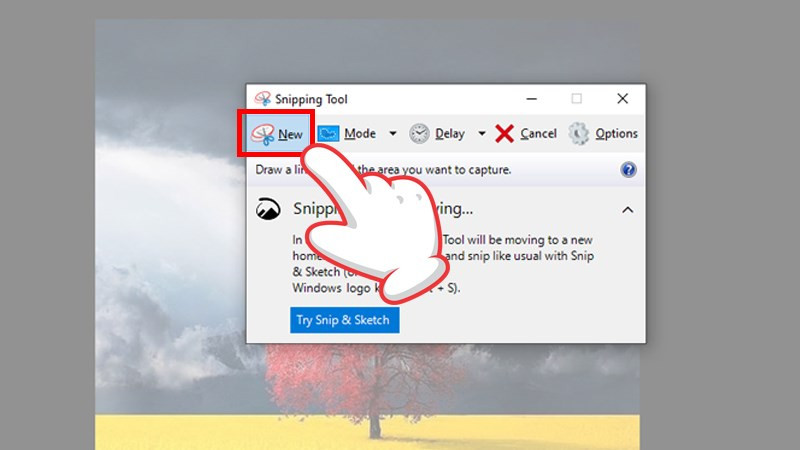
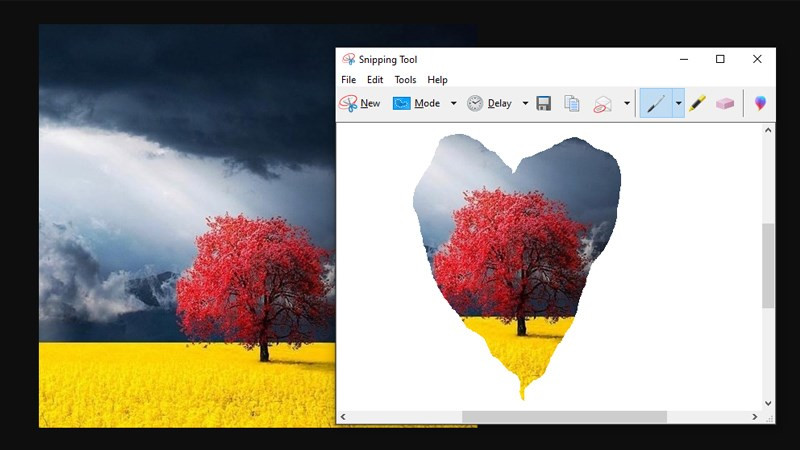
Chỉnh Sửa Và Lưu Ảnh Chụp Màn Hình
Sau khi chụp, ảnh màn hình sẽ được hiển thị trong cửa sổ Snipping Tool. Bạn có thể chỉnh sửa ảnh bằng các công cụ như:
- Pen: Vẽ và ghi chú lên ảnh.
- Highlight: Tô sáng vùng quan trọng.
- Eraser: Xóa các nét vẽ.
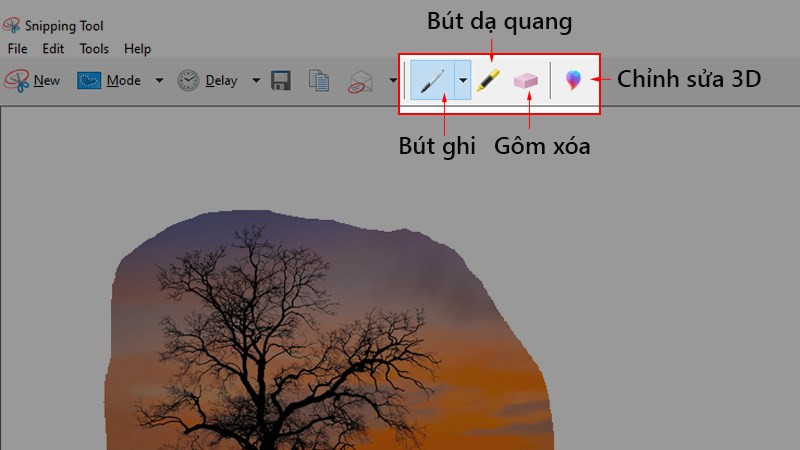
Để lưu ảnh, nhấp vào biểu tượng “Save”. Bạn cũng có thể sao chép ảnh (biểu tượng “Copy”) hoặc gửi ảnh qua email (biểu tượng “Send”).
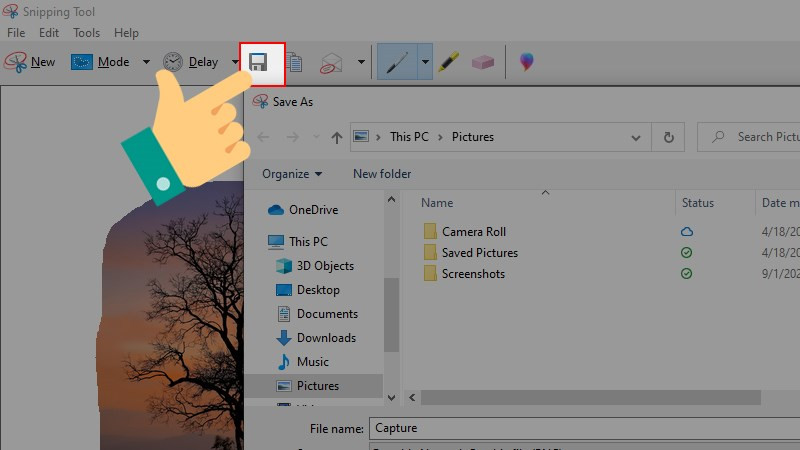

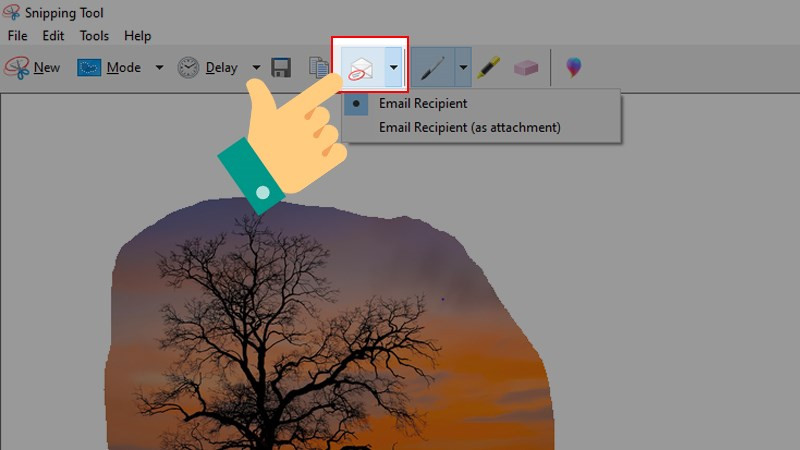
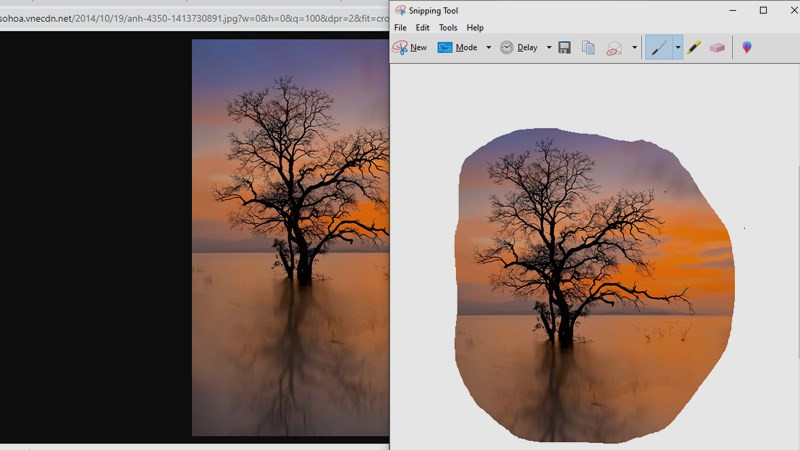
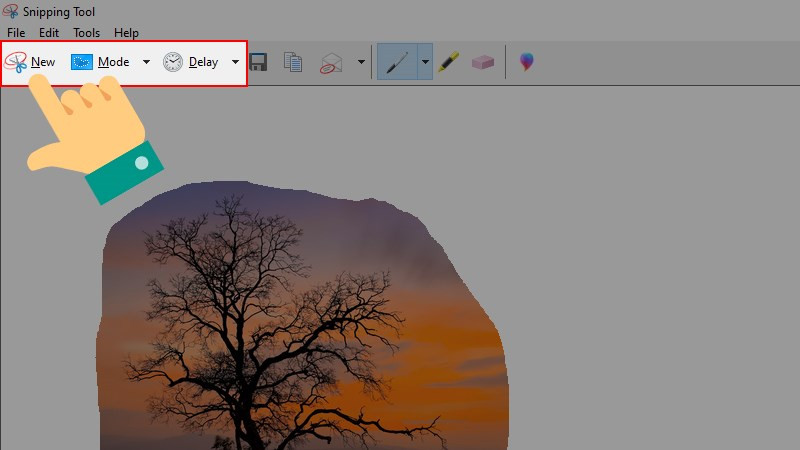
Kết Luận
Snipping Tool là công cụ chụp màn hình đơn giản nhưng mạnh mẽ trên Windows 10. Hy vọng bài viết này đã giúp bạn nắm vững cách sử dụng Snipping Tool để chụp và chỉnh sửa ảnh màn hình một cách hiệu quả. Hãy để lại bình luận bên dưới nếu bạn có bất kỳ thắc mắc nào!